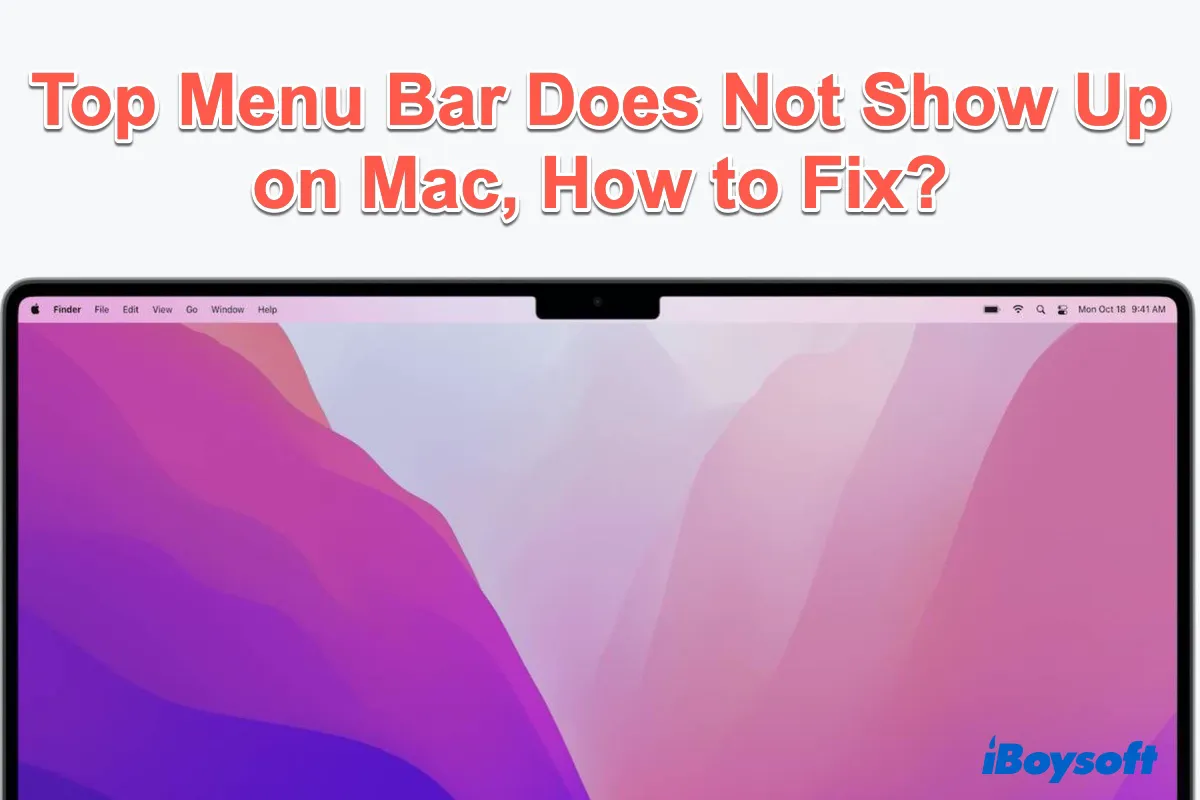Oben auf dem Mac-Bildschirm zeigt die Mac-Menüleiste die systembezogenen und benutzerangepassten Menüs und Symbole an, die Sie verwenden können, um Befehle auszuwählen, Aufgaben auszuführen und den Status zu überprüfen. Einige Mac-Benutzer finden jedoch die fehlenden Symbole in der Mac-Menüleiste auf macOS Sonoma/Ventura/ Hi. Das Dropbox-Logo fehlt in der Menüleiste auf MAC Sonoma 14.1.2. Es wird nicht angezeigt, wenn DB läuft. Ich habe DB deinstalliert und neu installiert, aber es ist immer noch nicht da. Wenn das MBP neu gestartet wird, erscheint das Symbol kurzzeitig und verschwindet dann. Irgendwelche Ideen? Das ist ein merkwürdiges Problem. Ich benutze einen Mac Pro (Late 2013). Dieser Mac wurde kürzlich über den Marktplatz gekauft. Alles funktioniert, abgesehen von den fehlenden Symbolen in der Menüleiste. Obwohl alle Symbole für 'In der Menüleiste anzeigen' aktiviert sind, sind die einzigen in normaler Anzeige sichtbaren Symbole Spotlight, Siri und Time Machine. Symbole wie Wifi, Bluetooth, Kontrollzentrum und Ton erscheinen nicht in der Menüleiste. Wenn Sie feststellen, dass die Symbole der Systemmodule und Apps aus der Mac-Menüleiste verschwinden, können Sie die folgenden Lösungen von iBoysoft anwenden. Die Systemmodule, die Sie in der Menüleiste anzeigen und die laufenden Apps sollten in der Mac-Menüleiste sichtbar sein. Es kann zwei verschiedene Szenarien geben, wenn die Symbole nicht in der Mac-Menüleiste angezeigt werden: Die Symbole einiger ausgewählter Systemmodule und geöffneter Apps sollten in der Mac-Menüleiste angezeigt werden, aber einige fehlen. In einem solchen Fall können die möglichen Ursachen falsche Systemeinstellungen, Systemfehler, Fehlfunktionen des Kontrollzentrums, Symbole, die von Drittanbieter-Apps versteckt sind, etc. sein. Dann gehen Sie zu Lösungen 1-5. Wenn Sie viele Systemmodule ausgewählt haben, um in der Menüleiste angezeigt zu werden oder viele Apps gleichzeitig im Hintergrund ausführen, kann die begrenzte Mac-Menüleiste sie nicht alle anzeigen. Die Tricks 6-10 können jedoch dieses Problem lösen. Jetzt werden wir detaillierte Lösungen für das Problem der fehlenden Symbole in der Mac-Menüleiste durchgehen. Nach Anwendung dieser praktikablen Lösungen sollten die verschwundenen Symbole in der Menüleiste wieder normal angezeigt werden. Mac neu starten ist eine schnelle Lösung für einige kleinere Probleme, die durch vorübergehende Systemfehler auf dem Mac verursacht werden. Nach dem Neustart des Macs startet er von Grund auf neu, was dazu führen kann, dass fehlende Symbole im Mac-Menü wieder angezeigt werden. Wenn ein Symbol der Systemfunktionen fehlt, z.B. Spotlight, Bluetooth usw., sollten Sie sicherstellen, dass Sie es in den Einstellungen zum Anzeigen in der Menüleiste in den Systemeinstellungen eingestellt haben. So überprüfen Sie es: Das Problem des Verschwindens der Mac-Menüleistensymbole könnte das Ergebnis eines fehlerhaften Kontrollzentrums sein. Versuchen Sie daher, das Kontrollzentrum neu zu starten, um zu sehen, ob es funktioniert. Öffnen Sie die Aktivitätsanzeige -App, suchen Sie den Prozess Kontrollzentrum und beenden Sie ihn, um dann erneut auf die Menüleiste zuzugreifen. Haben Sie ein Tool von Drittanbietern installiert, um all Ihre Menüleisten-Apps und Symbole zu organisieren und zu verwalten? In diesem Fall könnten die fehlenden Symbole dort platziert worden sein, z.B. Hidden Bar, das ein einfaches Chevron-Icon " <" bereitstellt, auf das Sie von der Menüleiste aus klicken können, um die zusätzlichen Symbole ein- und auszublenden. Falls die oben genannten Methoden nicht funktionieren, um das Problem der fehlenden Mac-Menüleistensymbole zu lösen, könnten die OS-Fehler die Ursache sein. Möglicherweise ist das macOS veraltet, also sollten Sie versuchen, macOS zu aktualisieren. Wenn das Problem nach einem macOS-Upgrade auftritt, können Sie versuchen, macOS erneut zu installieren, macOS zu downgraden oder auf zukünftige Updates warten, um das Problem zu lösen. Da die Mac-Menüleiste begrenzt ist, werden einige Symbole automatisch ausgeblendet und die Symbole der systembezogenen Module priorisiert angezeigt, wenn zu viele Symbole dort angezeigt werden müssen. So können Sie die Symbole Ihrer Apps nicht sehen. Überprüfen Sie die Menüleisteneinstellungen, um einige nicht benötigte Symbole zu entfernen und Platz für andere Symbole freizugeben. Eigentlich können Sie einige Systemmodule so einstellen, dass sie nur im Kontrollzentrum angezeigt werden. Auf diese Weise können Sie leicht auf sie aus dem Kontrollzentrum zugreifen und mehr Platz in der Menüleiste für andere App-Symbole lassen. Befolgen Sie einfach die folgenden Schritte: Obwohl die Anzahl der Symbole, die in der Mac-Menüleiste angezeigt werden können, begrenzt ist, können Sie die Position der Symbole ändern, d.h. Sie können die Symbole von links nach rechts verschieben, um sie sichtbar zu machen. Halten Sie einfach die Befehlstaste gedrückt und ziehen Sie das Symbol. Es gibt eine alternative Möglichkeit, auf Mac schnell auf die häufig verwendeten und Lieblings-Apps zuzugreifen, nämlich über das verbesserte Kontextmenü, das von iBoysoft MagicMenu bereitgestellt wird. Über iBoysoft MagicMenu, das Rechtsklick-Tool für Mac, können Sie jede App, Datei, Ordner oder Webseite zum Finder-Kontextmenü hinzufügen. Natürlich können Sie sich dafür entscheiden, ein Drittanbieter-Menüleisten-Tool zu verwenden, das es Ihnen ermöglicht, Symbole wie das zuvor erwähnte Hidden Bar zu verstecken; Sie können auf die Schaltfläche < in der Menüleiste klicken, um alle versteckten Symbole anzuzeigen. Teilen Sie diese effektiven Methoden für fehlende Mac-Menüleisten-Symbole!Was verursacht fehlende Symbole in der Mac-Menüleiste?
Wie behebe ich das Verschwinden der Symbole in der Mac-Menüleiste?
1. Den Mac neu starten
2. Überprüfen Sie die Menüleisteneinstellungen
![]()
3. Kontrollzentrum neu starten
4. Deaktivieren Sie Tools von Drittanbietern für die Menüleiste
![]()
5. macOS aktualisieren
6. Einige Systemsymbole aus der Menüleiste entfernen
7. Einige Systemsymbole nur im Kontrollzentrum anzeigen
![]()
8. Verschieben Sie die Symbole auf die rechte Seite der Menüleiste
9. Greifen Sie über das Kontextmenü auf notwendige Apps zu
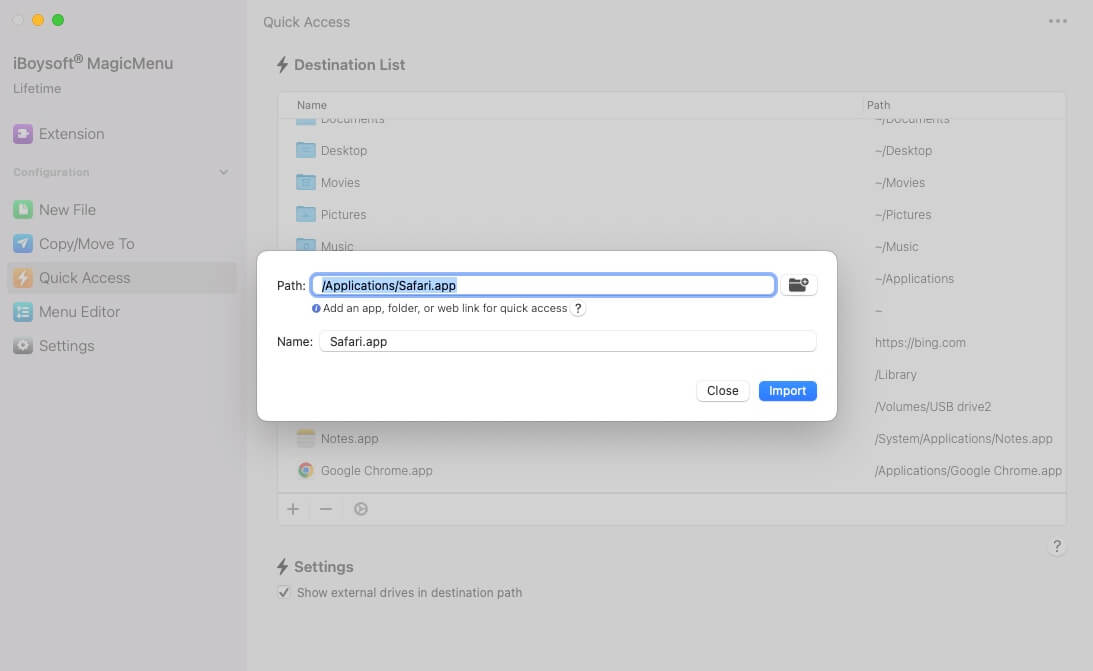
10. Verstecken Sie die Mac-Menüleisten-Symbole mit einer Drittanbieter-App